[聪明狗一键重装系统]win10系统下如何设置调试校准游戏手柄
软件介绍
[聪明狗一键重装系统]win10系统下如何设置调试校准游戏手柄
有系统族用户向小编资讯win10系统游戏手柄的使用方法,以此在win10系统上玩游戏,那么怎么设置呢?下面小编就为大家介绍详细的方法,方法如下:
相关推荐:好玩的win10单机游戏介绍
步骤一、连接与查找手柄
1、连接手柄,系统会安装驱动,请稍后。

2、驱动安装成功后,右键开始菜单,选择控制面板。
3、点击“查看设备和打印机”,可看到电脑上已连接的所有设备。在“设备”栏里找到一个游戏控制器的图标,才连接上的手柄了。
步骤二、调试手柄
1、在游戏控制器的图标上右键,选择“游戏控制器设置”功能。
2、在“游戏控制器”设置界面点击右下角的“属性”。
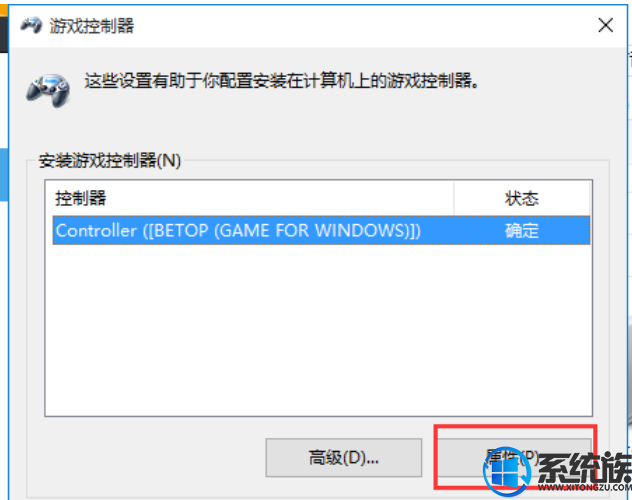
3、在“测试”选项卡下可测试手柄各按钮是否正常工作。首先,可旋转和按下手柄中的左面方向舵和方向按键,观看“X轴/Y轴”上方的十字光标运动是否正常。十字光标应居中显示,和右方的按键观看”按钮”栏目的按键提示灯。
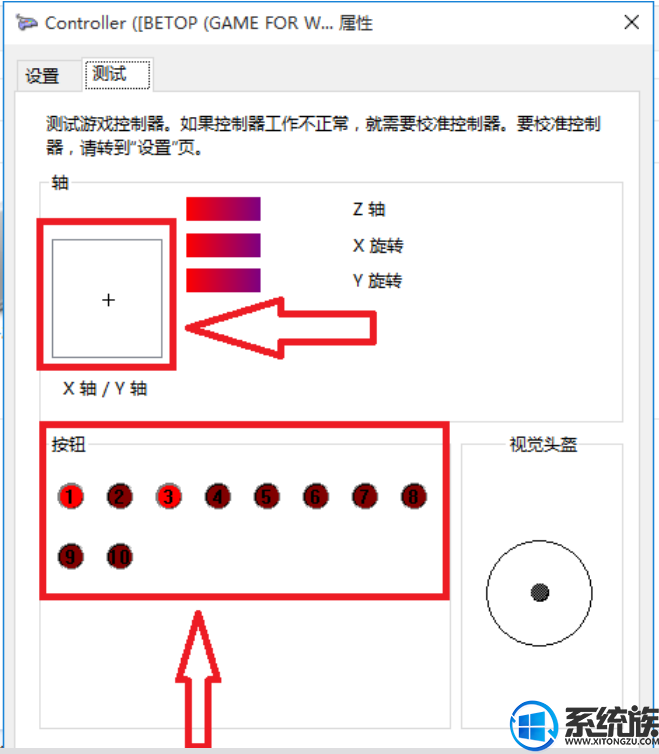
步骤
三、校准手柄
1、上方测试后按键有不对,或者摇杆出现偏差,可点击“设置”选项卡下的“校准”。
2、在“校准轴”界面中,将手柄左摇杆旋转几圈,重新定位中心点。这个过程校准的是游戏手柄的“X轴/Y轴”,点击显示一样在中间即可下一步。
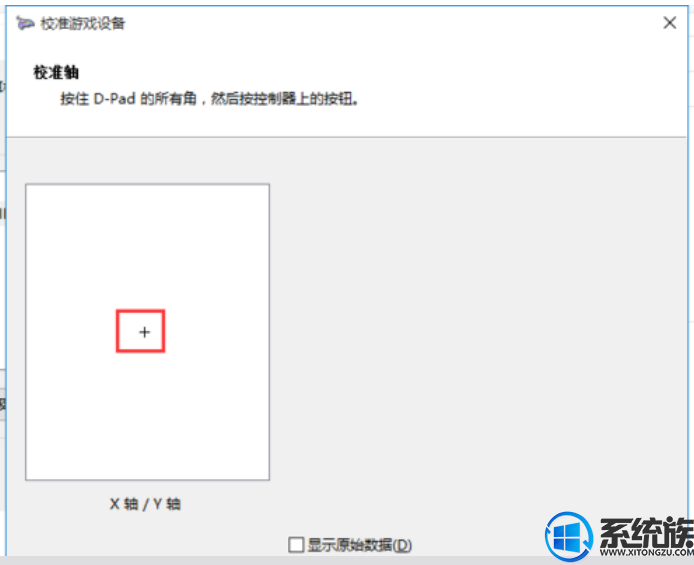
3、首先,上下移动Z轴,也就是的TL与RT按键。之后是右摇杆的测试按照提示完成就好了。
4、最后,点击“完成”按钮后就可正常使用手柄了。
以上就是win10系统下如何设置调试校准游戏手柄的详细方法了,有此需求的朋友可以参照小编的方法进行操作,更多关于win10系统技巧,请大家关注系统族!
有系统族用户向小编资讯win10系统游戏手柄的使用方法,以此在win10系统上玩游戏,那么怎么设置呢?下面小编就为大家介绍详细的方法,方法如下:
相关推荐:好玩的win10单机游戏介绍
步骤一、连接与查找手柄
1、连接手柄,系统会安装驱动,请稍后。

2、驱动安装成功后,右键开始菜单,选择控制面板。
3、点击“查看设备和打印机”,可看到电脑上已连接的所有设备。在“设备”栏里找到一个游戏控制器的图标,才连接上的手柄了。
步骤二、调试手柄
1、在游戏控制器的图标上右键,选择“游戏控制器设置”功能。
2、在“游戏控制器”设置界面点击右下角的“属性”。
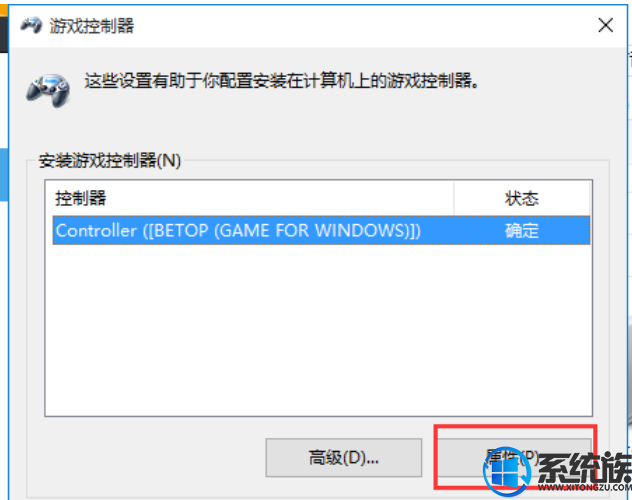
3、在“测试”选项卡下可测试手柄各按钮是否正常工作。首先,可旋转和按下手柄中的左面方向舵和方向按键,观看“X轴/Y轴”上方的十字光标运动是否正常。十字光标应居中显示,和右方的按键观看”按钮”栏目的按键提示灯。
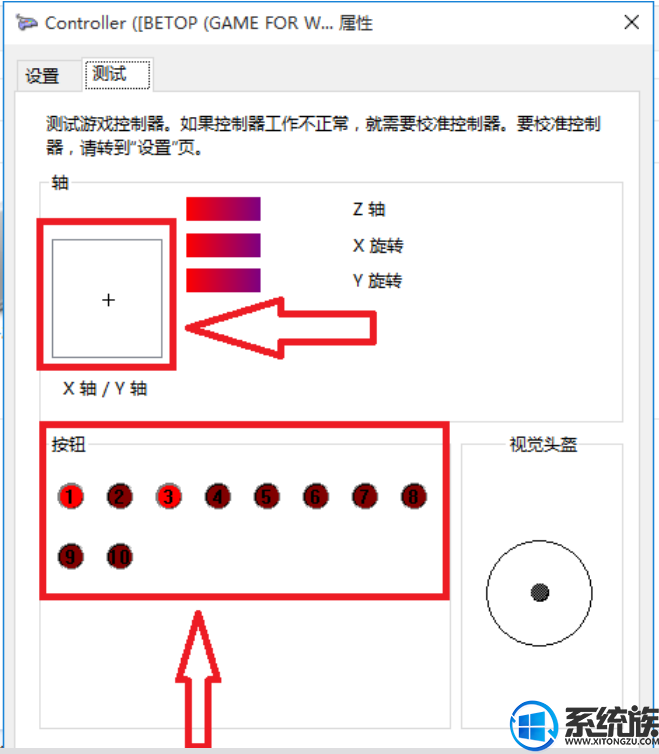
步骤
三、校准手柄
1、上方测试后按键有不对,或者摇杆出现偏差,可点击“设置”选项卡下的“校准”。
2、在“校准轴”界面中,将手柄左摇杆旋转几圈,重新定位中心点。这个过程校准的是游戏手柄的“X轴/Y轴”,点击显示一样在中间即可下一步。
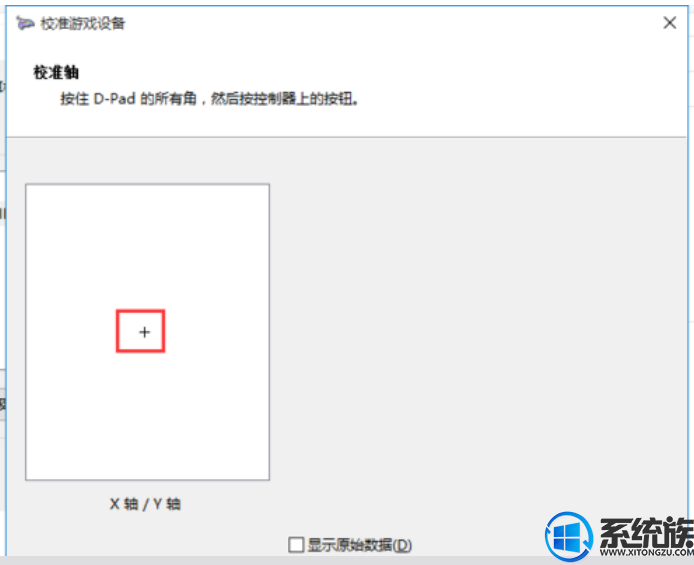
3、首先,上下移动Z轴,也就是的TL与RT按键。之后是右摇杆的测试按照提示完成就好了。
4、最后,点击“完成”按钮后就可正常使用手柄了。
以上就是win10系统下如何设置调试校准游戏手柄的详细方法了,有此需求的朋友可以参照小编的方法进行操作,更多关于win10系统技巧,请大家关注系统族!
更多>>U老九推荐教程
- [风云一键重装系统]win10怎么停止重置|win10怎样停止重置默认应
- [友用一键重装系统]苹果鼠标在win10系统中不能用怎么办?
- [小兵一键重装系统]win10系统怎么禁止百度热点新闻自动弹出?
- [老友一键重装系统]win10鼠标滚轮上下失灵有什么方法可以修复
- [菜鸟一键重装系统]升级win10系统桌面的东西会被删除吗?
- [萝卜家园一键重装系统]win10系统中打开excel2010文件后是灰色空
- [智能一键重装系统]怎么取消Win10系统开机弹出头条新闻?
- [u深度一键重装系统]win10更新错误提示0x80070006的解决方法
- [闪兔一键重装系统]win10显卡驱动在哪里想查看电脑独立显卡的显
- [多特一键重装系统]win10系统下如何更改新的照片和视频默认保存
- [系统基地一键重装系统]win10真彩色调成16位色的方法
- [u当家一键重装系统]win10 蓝牙键盘连不上要怎么办?如何解决?
- [得得一键重装系统]更新微软系统补丁后爱普生EPSON打印机无法正
- [u当家一键重装系统]Win10系统游戏录制后存放在哪个文件夹?
- [懒人一键重装系统]win10怎么删除pagefile.sys|win10删除pagefil
- [老毛桃一键重装系统]Win10系统如何关闭360安全卫士漏洞修复|win
- [白云一键重装系统]win10系统下使用yy看直播有回音要怎么消除?
- [冰封一键重装系统]win10笔记本没有网络连接或受限怎么解决
- [大白菜一键重装系统]Win10系统中的跃点数是什么有什么作用?
- [大白菜一键重装系统]如何设置win10语言为英语看不惯中文
更多>>U老九热门下载
- [电脑公司一键重装系统]win10怎么关闭windowsdefender|win10关闭
- [电脑店一键重装系统]win10专业版系统下如何让任务栏时间显示“
- [懒人一键重装系统]win10怎么通过电话激活方式进行激活|win10电
- [小鱼一键重装系统]win10为何用不了西瓜视频的解决方法
- [极速一键重装系统]win10账户类型管理员不能改要怎么办
- [绿萝一键重装系统]win10怎么看驱动要不要升级|win10驱动更新方
- [大白菜一键重装系统]Win10系统中的跃点数是什么有什么作用?
- [聪明狗一键重装系统]win10系统误删了文件要怎么找回来|win10恢
- [萝卜家园一键重装系统]win10安装秘钥有哪些|有需要win10安装秘
- [紫光一键重装系统]win10系统插入耳机后和外置喇叭还有声音|win1



![[番茄花园一键重装系统]Win10专业版系统如何区分64位还是32位](http://www.ulaojiu.com/uploads/allimg/180506/1_050614245W414.png)
![[懒人一键重装系统]win10怎么通过电话激活方式进行激活|win10电](http://www.ulaojiu.com/uploads/allimg/180506/1_05061433402532.png)